Win8.1安全模式怎么进入,Win8.1安全模式怎么进
1、打开Win8.1操作系统后,用鼠标右键左下方的开始菜单图标,在弹出菜单里点击“运行”,如下图所示。

2、我们也可以在Win8.1系统里同时按下”Win+R“组合按键,然后在打开的运行对话框里输入命令:案吐msconfig,点击确定,如下图所示。

3、在系统配置对话框里,选择引导选酱绵购项卡驾诉,如下图所示。
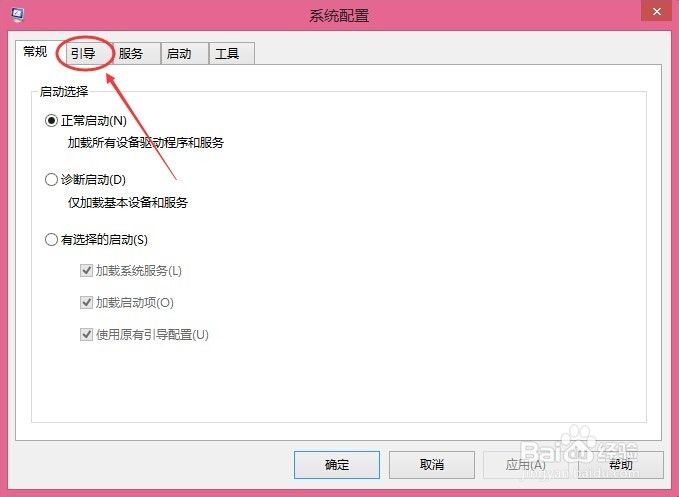
4、在引导选项卡窗口里 ,把引导选项下的“安全引导(F)”选中,然后点击确定,如下图所示。

5、win8.1系统弹出系统配置对话框提示重新启动后,会进入安全模式,如下图所示。
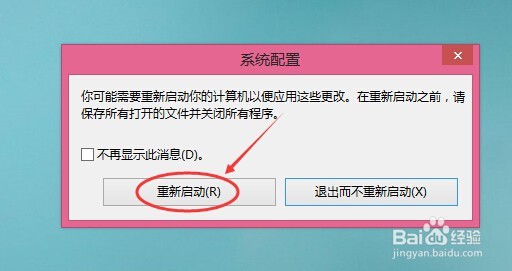
6、点击立即重启,然后win8.1就进入重启步骤,稍等一会。如下图所示。

7、win8.1重启好后即进入了Win8.1安全模式,如下图所示。

声明:本网站引用、摘录或转载内容仅供网站访问者交流或参考,不代表本站立场,如存在版权或非法内容,请联系站长删除,联系邮箱:site.kefu@qq.com。
阅读量:44
阅读量:96
阅读量:163
阅读量:95
阅读量:170